Назначение лицензий пользователям по членству в группах с помощью Центр администрирования Microsoft 365
В этой статье показано, как использовать центр лицензий Microsoft 365 для назначения лицензий группе.
Примечание.
Некоторые службы Майкрософт доступны не во всех расположениях. Прежде чем назначать лицензию пользователю, администратор должен указать для пользователя свойство "Место использования".
При назначении групповой лицензии все пользователи без указанного расположения использования наследуют расположение каталога. Если у вас есть пользователи в нескольких расположениях, рекомендуется всегда задавать расположение использования в рамках потока создания пользователя в идентификаторе Microsoft Entra. Например, настройте конфигурацию Microsoft Entra Подключение для задания расположения использования. Соблюдение этой рекомендации гарантирует, что назначение лицензий всегда будет выполняться правильно и пользователи не будут получать службы из недопустимых расположений.
Назначение лицензии
Войдите в Центр администрирования Microsoft 365 как минимум лицензию Администратор istrator.
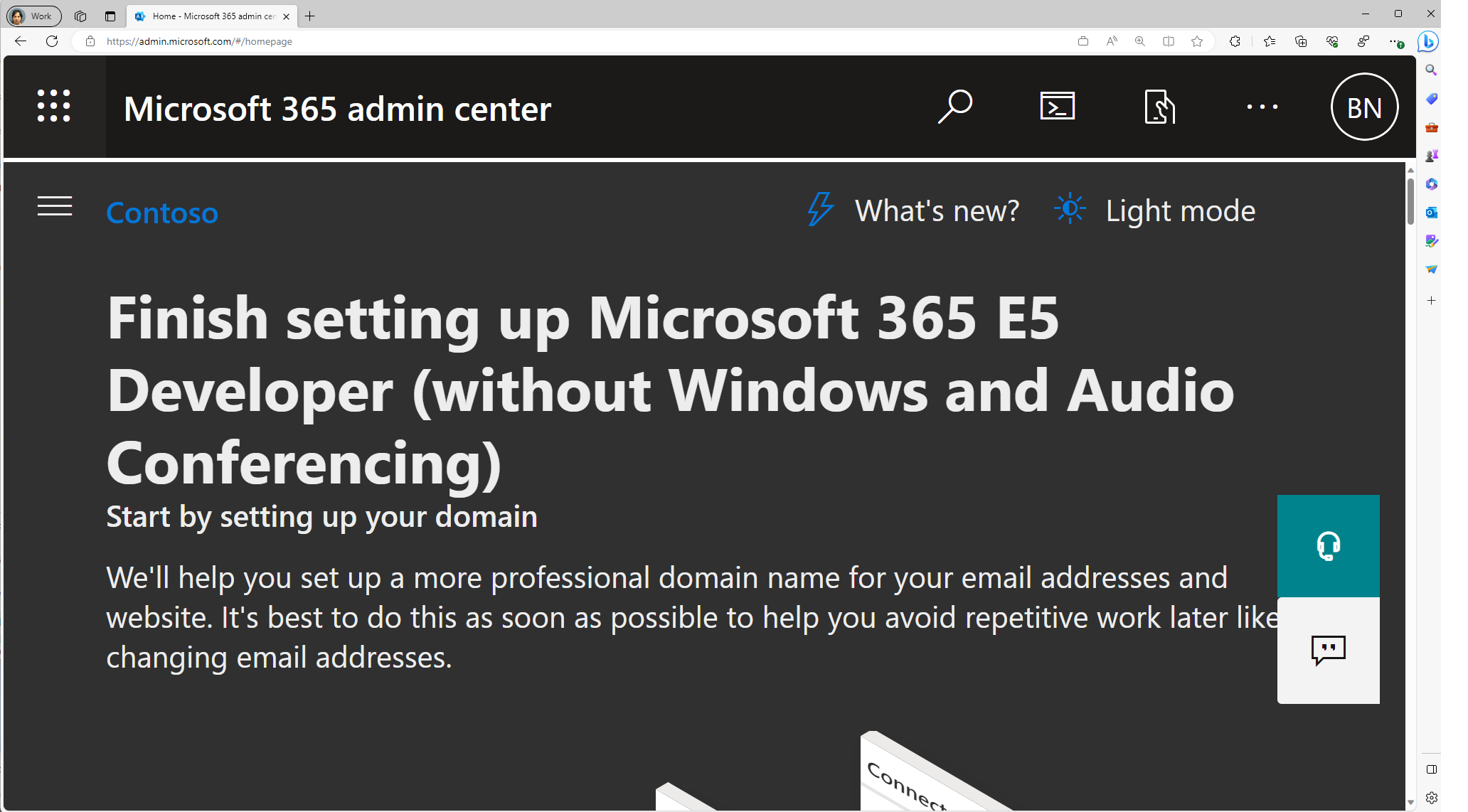
Перейдите к лицензиям выставления счетов>, чтобы открыть страницу, в которой можно просмотреть все лицензии, доступные в вашей организации.
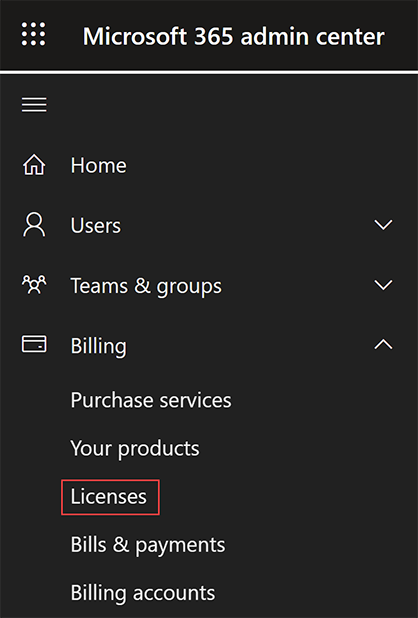
В разделе "Лицензии" выберите лицензию, которую вы хотите назначить.
В разделе сведений о лицензии выберите группы в верхней части страницы.
Выбор и назначение лицензий
На странице "+ Назначение лицензий" найдите группу, которую вы хотите использовать для назначения лицензий.
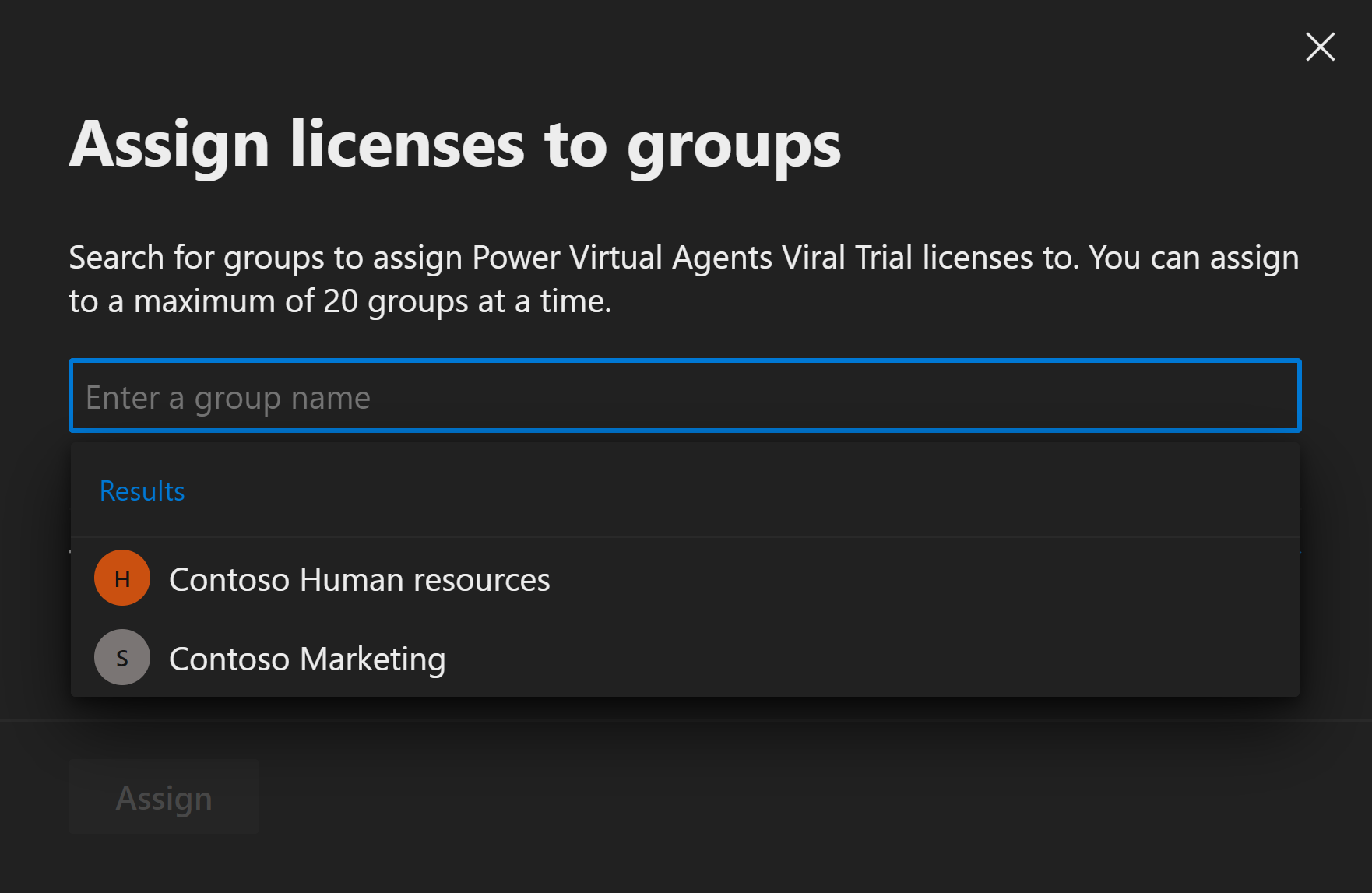
Примечание.
При назначении лицензий группе с планами обслуживания, которые имеют зависимости от других планов обслуживания, они должны быть назначены той же группе, в противном случае план обслуживания с зависимостью будет отключен.
Чтобы завершить назначение, в нижней части страницы Назначение лицензии щелкните Назначить.
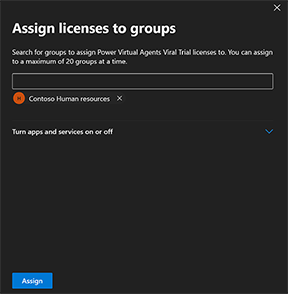
При назначении лицензий группе идентификатор Microsoft Entra обрабатывает все существующие члены этой группы. Этот процесс может занять некоторое время в зависимости от размера группы.
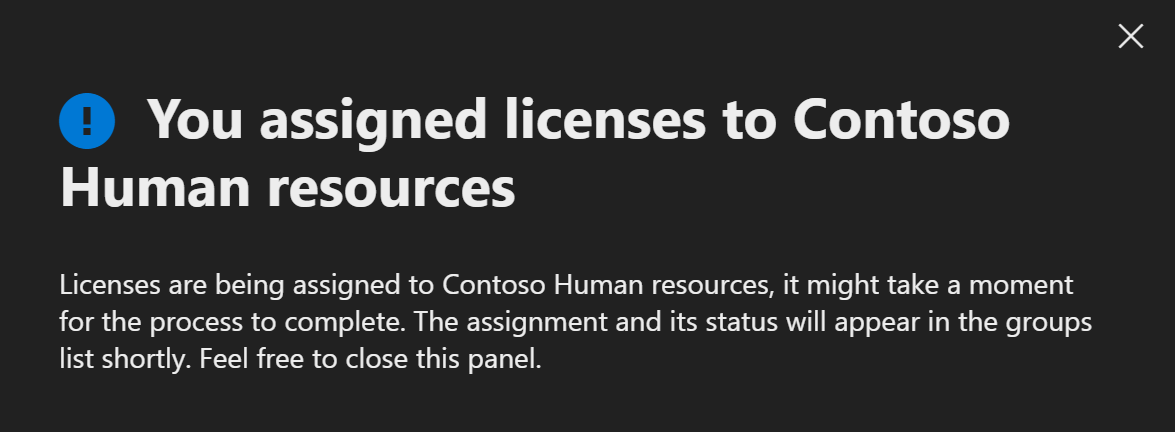
Проверка завершения первоначального назначения
В центре Администратор перейдите к лицензиям выставления счетов>. Выберите назначенную лицензию.
На странице сведений о лицензии можно просмотреть состояние операции назначения лицензий. Например, на рисунке ниже вы увидите, что маркетинг Contoso отображает состояние всех лицензий, назначенныхв то время как сотрудники Компании Contoso показывают состояние "Выполняется".
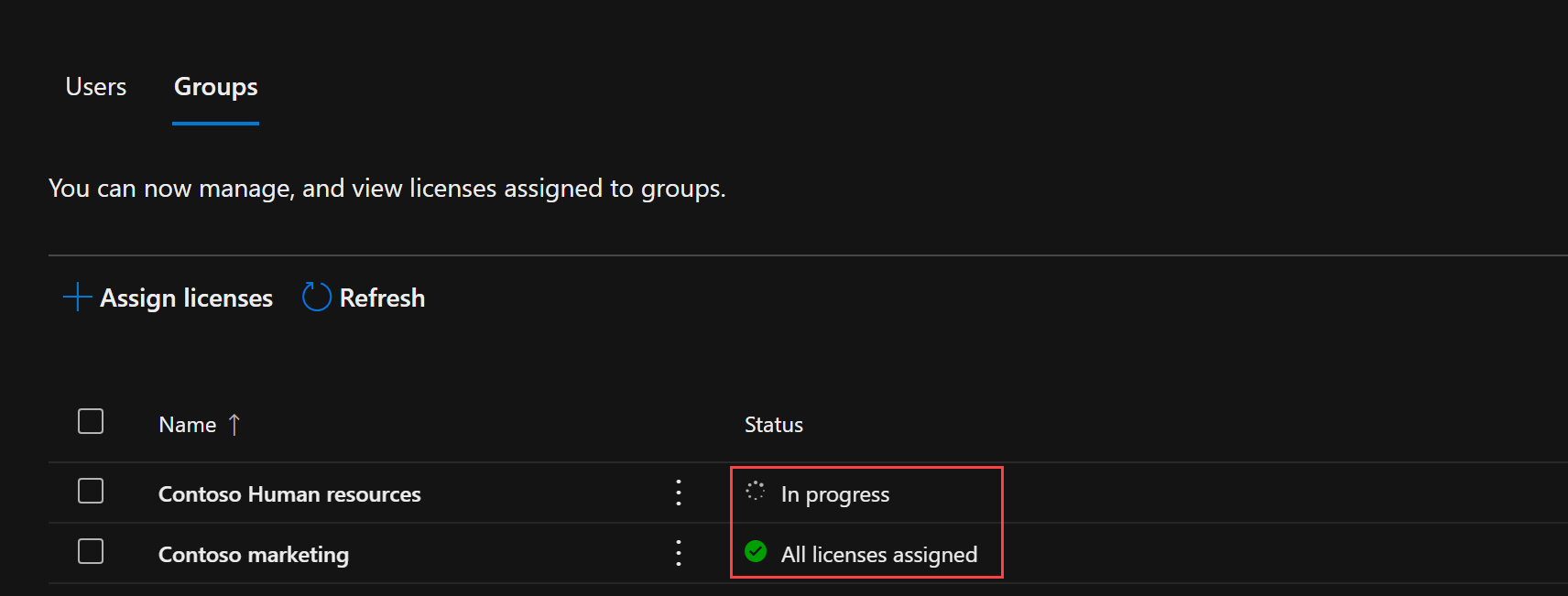
Дополнительные сведения об использовании журналов аудита для анализа изменений, произведенных путем группового лицензирования, см. в этом разделе.
Следующие шаги
Дополнительные сведения о наборе функций для назначения лицензий с помощью групп см. в следующих статьях:
Обратная связь
Ожидается в ближайшее время: в течение 2024 года мы постепенно откажемся от GitHub Issues как механизма обратной связи для контента и заменим его новой системой обратной связи. Дополнительные сведения см. в разделе https://aka.ms/ContentUserFeedback.
Отправить и просмотреть отзыв по